
Erik Spiekermann은 가장 인정받는 타이포 그래퍼 국제 수준에서. 얼마 전이 타이포그래피 전문가는 PDF 파일 Font Shop 특정 타이포그래피 요소의 올바른 사용을 안내하는 것을 목표로하는 매우 교육적입니다.
그러면 우리의 infographics, Erik Spiekermann이 좋은 디자인 / 레이아웃을 만들기 위해 제공하는 8 가지 타이포그래피 팁입니다. 친절한:
Spiekermann의 8 가지 타이포 그래픽 팁 인포 그래픽
-
대문자 대신 작은 대문자 사용
그리고 여기서 우리는 지적해야합니다. 대문자로 대체 작은 모자들 CD-ROM의 경우 나 PNG, JPEG, PDF 파일 형식과 같이 두문자어 나 약어를 언급해야하는 곳에서 작은 대문자를 어떻게 사용합니까? 변환하려는 단어를 선택하십시오. InDesign과 일러스트 레이터, 캐릭터 창을 엽니 다 (창 메뉴> 유형> 캐릭터). 해당 패널의 오른쪽 상단으로 이동하여 화살표와 일부 수평선을 표시하는 아이콘을 클릭하십시오. 거기에서 "Small Caps"(영문, Small Caps) 옵션을 클릭하십시오.
-
강조를 위해 기울임 꼴 사용
넣으려면 강조 텍스트의 특정 단어에서 대문자를 사용하지 마십시오. 올바른 방법은 이탤릭체를 사용하는 것입니다.
-
일반 대시 대신 대시 사용
기본적으로 키보드에서 스크립트를 누르면 나오는 것이 정상입니다. 하지만 Erik Spierkermann은 대신 대시 ( "em 대시") 사용전자의 길이를 산만하다고 생각하기 때문입니다. 이를 위해 어떤 키 조합을 눌러야합니까? Mac에서는 대시 키와 함께 Alt 키를 누르기 만하면됩니다. Windows에서 Ctrl + 대시 키.
-
곡선 따옴표, 제발
건초 다양한 유형의 따옴표: 곧은 따옴표 인 아포스트로피, 66과 99의 숫자를 상기시키는 곡선 따옴표; 그리고 스페인어 인용문. 기본적으로 따옴표를 클릭하면 실제로 표시되는 것은 아포스트로피입니다. 올바른 것을 적용하는 방법 Illustrator에서 파일 메뉴> 문서 설정으로 이동합니다. 창 하단에서 따옴표 사용 옵션을 클릭합니다. 그런 다음 쓸 언어 (이 경우 스페인어)를 선택하고 해당 아이콘을 선택하십시오. 곡선 따옴표 (드롭 다운 목록의 첫 번째). 완료하려면 OK를 누릅니다.InDesign에서Mac이있는 경우 InDesign> 환경 설정> 사전으로 이동합니다. Windows가있는 경우 편집> 환경 설정> 사전으로 이동하십시오. 언어 메뉴에서 해당하는 언어를 선택하십시오. 그런 다음 따옴표에서 큰 따옴표 쌍을 선택합니다. 훨씬 빠르고 편안한 방법으로 기본 설정 옵션을 활성화 또는 비활성화합니다. 스마트 따옴표 사용 Shift + Ctrl + Alt + '(Windows) 또는 Shift + Cmd + Alt +'(Mac) 키를 눌러야합니다.
-
Elzevarian 번호 및 탭
롯 Elzevarian 번호 그들은 그 옛날 스타일의 낮은 상자 수치입니다. 이것들은 텍스트에 훨씬 더 잘 맞습니다. 소수를 사용할 때 열별 그림 목록의 경우 점의 위치 (인포 그래픽에서 볼 수 있음)와 일치하도록 특별한주의를 기울여야합니다. 위치를 수정하려면 점을 표로 만들고 각 숫자의 너비를 고려해야합니다.
-
항상 합자 사용
가독성을 향상시키는 넥타이 가능할 때마다 활성화해야합니다. 모든 글꼴이 합자를 고려하지 않기 때문에 합자 사용을 허용하는 것은 아니라는 것을 미리 알아야합니다. 무료 글꼴, 부족합니다. InDesign에서 합자 켜기? 합자를 적용 할 문자 쌍을 선택합니다 (예 : ff, tt, ft…). 문자 패널 (창> 유형> 문자)을 열면 오른쪽 상단 모서리에 선이있는 화살표가 있습니다. 거기를 누르고 합자 옵션을 활성화하십시오. Illustrator의 합자? 합자를 적용 할 문자 쌍을 선택합니다 (ff, tt, ft…). Open Type 패널을 엽니 다 (Window> Type> Open Type). 해당 서체가 합자를 지원하는 경우 해당 패널에서 fi라는 문자가있는 첫 번째 아이콘을 선택할 수 있습니다.
-
왼쪽 정렬 된 텍스트, 절대 정렬되지 않음
텍스트 양쪽 맞춤 많은 프로그램 (InDesign, Illustrator, Word, PowerPoint…)에서 찾을 수있는 이러한 이름을 가진 옵션을 사용하는 것은 우리가 할 수있는 최악의 인쇄 결정입니다. 그것이하는 일은 강으로 알려진 텍스트 중간에 끔찍한 수직 공백을 만드는 것입니다. 그것은 무엇보다도 텍스트의 가독성에 부정적인 영향을 미칩니다. 우리가 항상 권고하는 것은 왼쪽에 정렬. 양쪽 맞춤 텍스트를 수동으로 생성하는 것은 페이지 크기, 열, 타이포그래피 및 문자 자체의 모양에 영향을받는 힘든 작업입니다. 소수의 전문가 만이 훌륭하게 수행 할 수있는 재능 있고 정밀한 작업.
-
포인트가있는 목록
목록에 하이픈을 사용하지 마십시오. Erik Spiekermann은 포인트 사용, 우리에게 가장 적합한 크기. 이를 적용하려면 다음 키 조합을 시도 할 수 있습니다. • Alt + 8 (Mac), Alt + 0149 (Windows)
Alt + Shift + 9 (Mac), Alt + 0183 (Windows)
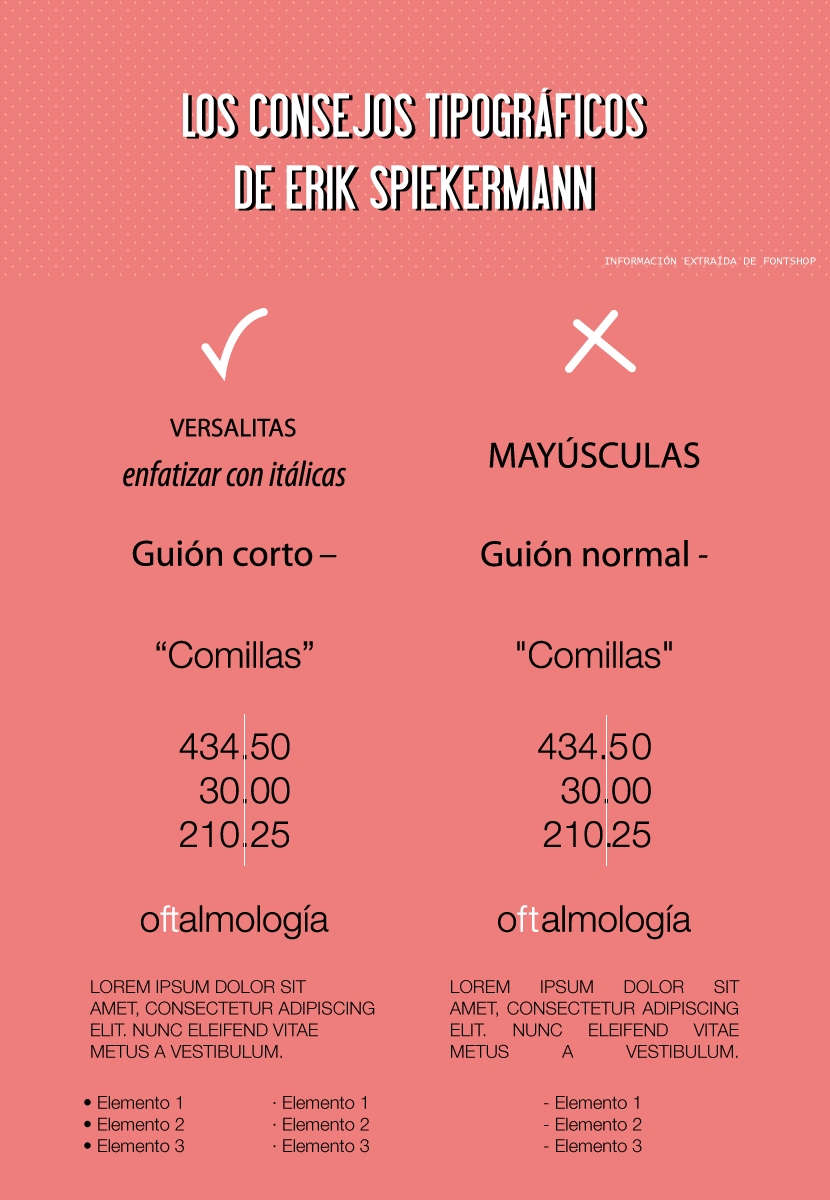
인포 그래픽의 번역에 약간의 오류가 있다는 느낌이 듭니다.
그건 그렇고, "쿠키 사용"알림은 모바일 화면의 절반을 차지합니다.
인포 그래픽에서 마지막 포인트는 포인트가 아닌 목록에 하이픈을 추천한다고 생각합니다.)
인포 그래픽 버그 수정, 경고 감사합니다!
나는 테이블 / 회로도를 좋아합니다! 기사에서 아주 좋은 세부 사항 :)
눈; 그의 조언은 매우 훌륭하고 일반적으로 유효하지만 Spiekerman은 영어 철자 표준을 사용합니다. 그리고 눈에 띄는 차이점이 있습니다. 예를 들면 :
• 카스티야 어 (또는 스페인어)에서는 인용 부호의 계층이«Latin»인용 부호로 시작되고 (이는 너무 자주 무시되어 일부 저자가 이미 옵션으로 고려함)«Latin»인용 부호로 시작합니다 (인용문을 다시 열어야하는 경우). 첫 번째를 닫기 전에 표시) "영어", 마지막으로 (세 번째로 인용문을 다시 열어야하는 경우) '단일 인용문'을 사용합니다. 예 : Benito는 다음과 같이 답했습니다.
• 또 다른 차이점 (미묘함) : 스페인어에서 하위 섹션을 표시하는 줄은 정확합니다. «em 대시»는 짧은 대시가 아니라 대시라고합니다. 하위 섹션의 텍스트와 관련하여 공백없이 배치됩니다 (-so- 및 -so- 아님).
• 또 하나 : 글 머리 기호 또는 글 머리 기호 (•)는 실제로 열거에 사용되지만 끊어진 지점 또는 중간 점 (·)은 그렇지 않습니다.
나는 이러한 것들이 처음 보았을 때 이상하게 들릴 수 있다는 것을 알고 있지만 실제로는 정형 법에 대한 지식 (또는 관심)이 부족하여 실제로 오류가 무엇인지 커밋하고 정상적으로 볼 수 있습니다. 예를 들어 "멕시코", "빌바오"및 "자동차"에 대해 "Mejiko"또는 "Vilvao"또는 "hautomobil"을 작성하고 오류를 반복하여 정확하고 정상적인 것처럼 보이게 만드는 것과 유사합니다. 사실, 충분히 오래 반복되고 퍼지면 그럴 수 있지만 그것은 또 다른 문제입니다.)
이 주제에 관한 책의 양 (과도하지 않고 사실입니다)이 있습니다. 때로는 조판 직업에 관여하거나 관심이 있다면 몇 가지를 준비해 두는 것이 좋습니다.
안녕하세요 Dani, 흥미로운 의견을 보내 주셔서 대단히 감사합니다. 귀하의 허락하에 귀하의 지식을 바탕으로 게시물을 일련의 수정하려고합니다. 한 가지 질문 : 비행 지점이 열거에 사용되지 않는 경우 어떤 용도로 사용됩니까?